Một trong những vấn đề định dạng phổ biến nhất có thể gặp phải ngay cả với những người dùng WordPress có kinh nghiệm nhất là việc thụt lề đoạn văn đúng cách.
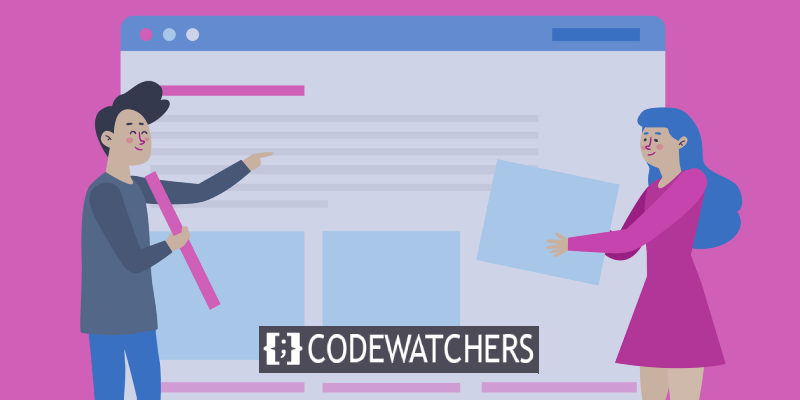
Cho dù bạn đang cố gắng đạt được một giao diện cụ thể cho các bài đăng trên blog của mình hay muốn kiểm soát khoảng cách giữa các đoạn văn tốt hơn, biết cách thêm thụt lề thích hợp có thể là một kỹ năng hữu ích trong bộ công cụ WordPress của bạn. Bài viết này sẽ hướng dẫn bạn cách thụt lề đoạn văn trong WordPress một cách dễ dàng.
Tại sao thụt lề đoạn văn trong WordPress?
Có một số lý do khiến bạn muốn thụt lề các đoạn văn trong bài đăng và trang WordPress của mình.
Thứ nhất, nó có thể mang lại cho nội dung của bạn một cái nhìn rõ ràng hơn, bóng bẩy hơn. Thụt lề cũng có thể hữu ích cho những người đọc đang cố gắng theo dõi bài viết của bạn vì chúng cung cấp các tín hiệu trực quan giúp phân biệt suy nghĩ này với suy nghĩ tiếp theo.
Tạo trang web tuyệt vời
Với trình tạo trang miễn phí tốt nhất Elementor
Bắt đầu bây giờNgoài ra, nếu bạn đang sử dụng WordPress để tạo nội dung dài, như Sách điện tử hoặc sách trắng, việc kiểm soát khoảng cách và thụt lề có thể là điều cần thiết để giữ sự chú ý của người đọc tập trung vào trang.
Quá trình này tương đối dễ dàng, bất kể lý do bạn muốn thêm thụt lề là gì. Phần sau đây sẽ hướng dẫn bạn cách thụt lề đoạn văn trong WordPress. Nếu bạn muốn thụt lề đoạn văn trong WordPress, có một số cách khác nhau bạn có thể thực hiện.
Phương pháp 1. Sử dụng nút "Thụt lề" trong Trình chỉnh sửa WordPress
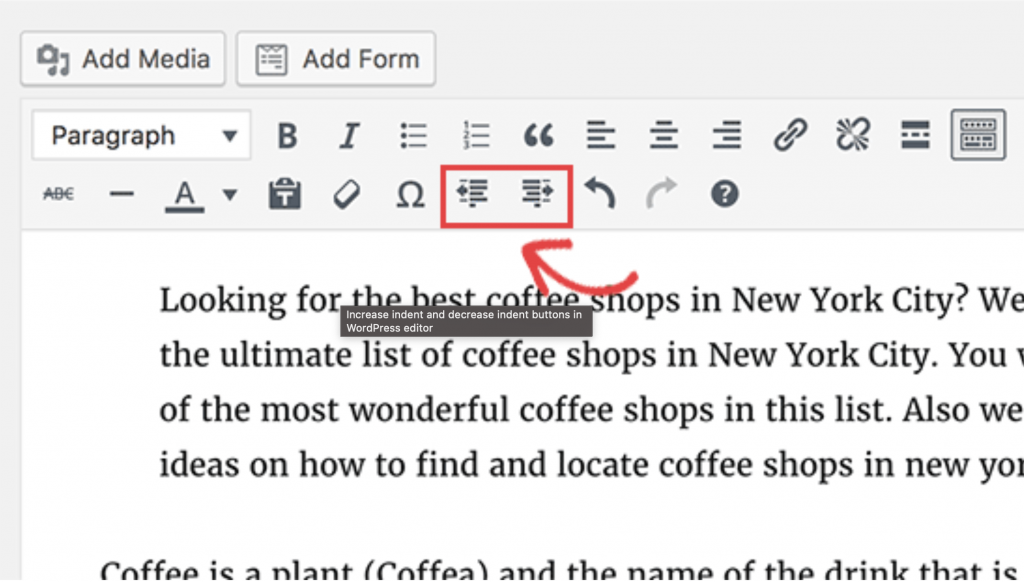
Cách đầu tiên và dễ nhất để thụt lề đoạn văn trong WordPress là sử dụng nút "thụt lề" tích hợp trong trình chỉnh sửa WordPress.
Để thực hiện việc này, hãy nhấp vào nút "thụt lề" (trông giống như mũi tên chỉ sang phải) trên thanh công cụ của trình chỉnh sửa WordPress.
Điều này sẽ thụt lề đoạn văn theo một cấp độ.
Phương pháp 2. Sử dụng phím Tab trên bàn phím của bạn
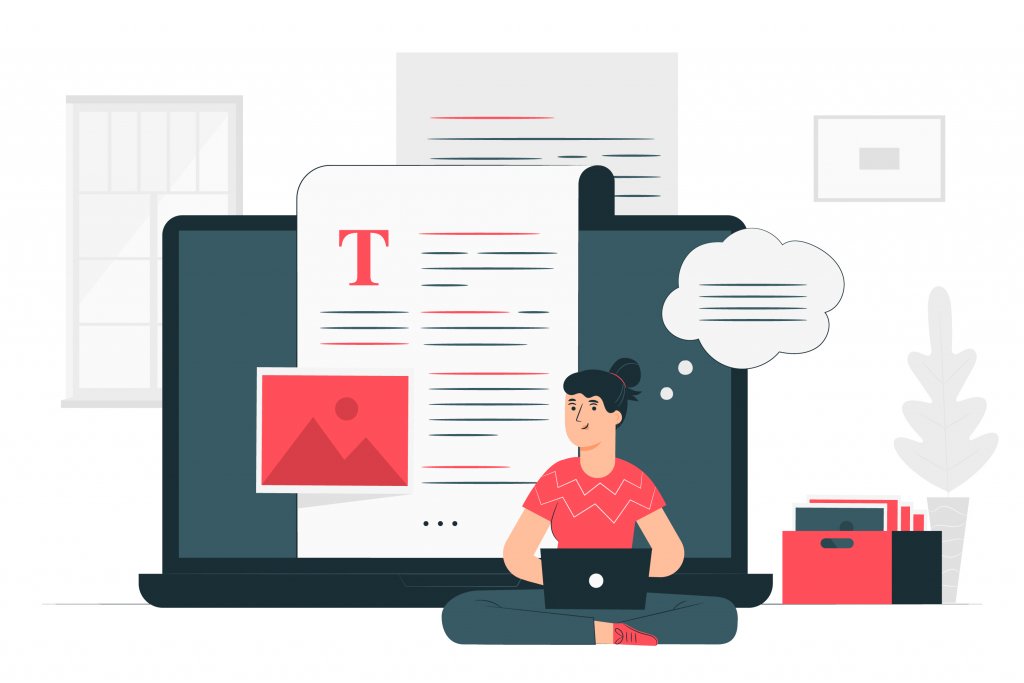
Bằng cách sử dụng bàn phím vật lý được kết nối với máy tính, bạn cũng có thể sử dụng phím tab để thụt lề đoạn văn.
Đầu tiên, đặt con trỏ vào đầu đoạn văn bạn muốn thụt lề. Sau đó, nhấn phím tab trên bàn phím của bạn. Điều này sẽ thêm một khoảng trống ở đầu phần, thụt lề nó một cách hiệu quả.
Bạn có thể nhấn phím tab nhiều lần để tạo khoảng thụt lề lớn hơn. Ngoài ra, bạn có thể giữ phím shift trong khi nhấn phím tab để giảm kích thước thụt lề.
Sau khi bạn hài lòng với việc thụt lề, hãy bắt đầu nhập nội dung của bạn, nội dung này sẽ tiếp tục từ vị trí mới.
Nếu bạn muốn loại bỏ thụt lề, hãy nhấn lại phím tab ở đầu đoạn văn.
Phương pháp 3. Sử dụng tab "Văn bản" trong Trình chỉnh sửa WordPress
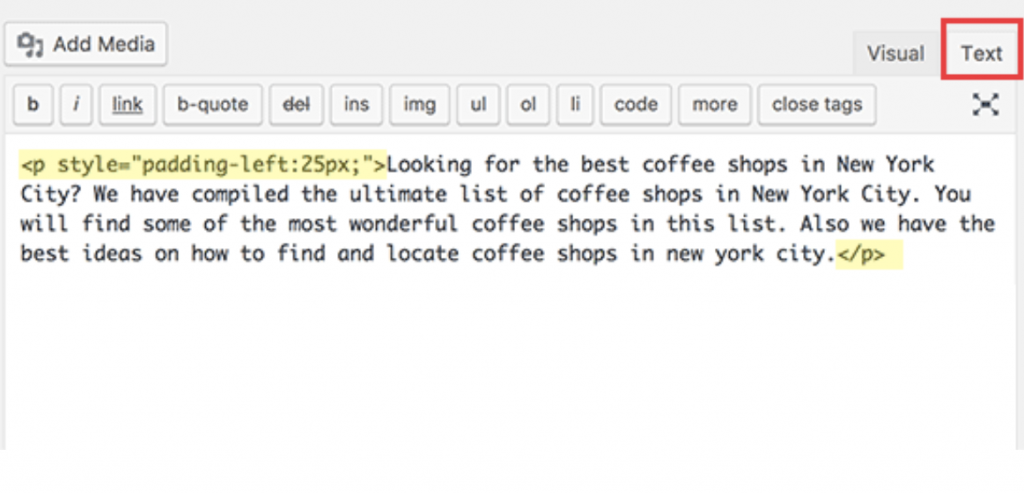
Nếu bạn muốn kiểm soát nhiều hơn các vết lõm của mình, bạn có thể sử dụng tab "văn bản" trong trình chỉnh sửa WordPress.
Để thực hiện việc này, hãy nhấp vào tab "văn bản" ở góc trên bên phải của trình chỉnh sửa WordPress.
Thao tác này sẽ đưa bạn đến chế độ xem "văn bản" của trình chỉnh sửa, nơi bạn có thể thêm thẻ HTML vào nội dung của mình.
Để thụt lề một đoạn văn, hãy thêm thẻ "<p>" vào đầu đoạn văn và thẻ "</p>" vào cuối đoạn văn.
Ví dụ mình muốn thụt lề đoạn này thì phải thêm thẻ "<p>" vào đầu đoạn và thẻ "</p>" ở cuối đoạn.
Điều này sẽ cung cấp cho bạn đoạn mã sau:
<p>Đây là đoạn văn đã được thụt lề.</p>
Và điều này sẽ tạo ra đầu ra sau:
Đây là một đoạn văn đã được thụt lề.
Cách 4. Sử dụng Thẻ "Blockquote"
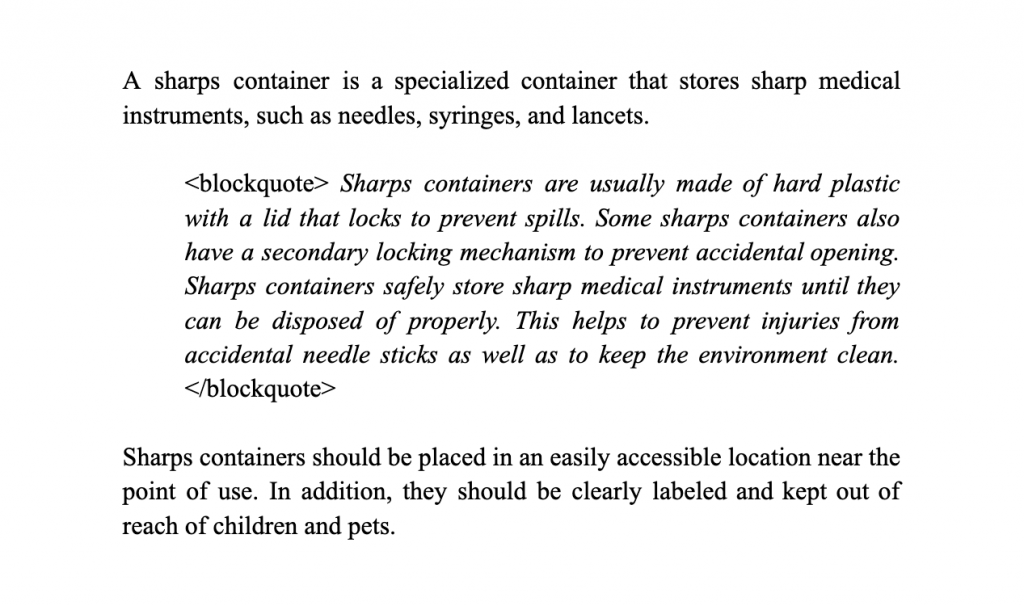
Một cách khác để thụt lề đoạn văn trong WordPress là sử dụng thẻ "blockquote".
Để thực hiện việc này, hãy thêm thẻ "<blockquote>" vào đầu đoạn và thẻ "</blockquote>" ở cuối đoạn.
Ví dụ: nếu tôi muốn thụt lề đoạn này, tôi sẽ thêm thẻ "<blockquote>" ở đầu đoạn và thẻ "</blockquote>" ở cuối đoạn.
Điều này sẽ cung cấp cho bạn đoạn mã sau:
<blockquote>Đây là đoạn văn đã được thụt lề.</blockquote>
Và điều này sẽ tạo ra đầu ra sau:
Đây là một đoạn văn đã được thụt lề.
Như bạn có thể thấy, thẻ "blockquote" thụt lề đoạn văn nhiều hơn các phương pháp khác.
Vì vậy, nếu bạn muốn thụt lề rõ ràng hơn, bạn có thể sử dụng thẻ "blockquote".
Phương pháp 5. Sử dụng thuộc tính "Style"

Nếu bạn muốn kiểm soát nhiều hơn các vết lõm của mình, bạn có thể sử dụng thuộc tính "style".
Để thực hiện việc này, hãy thêm thuộc tính "style" vào thẻ "<p>" mở đầu của đoạn văn.
Ví dụ: nếu bạn muốn thụt đoạn văn này thêm 5 pixel, bạn phải thêm thuộc tính "style" vào thẻ mở "<p>" như thế này:
<p style="margin-left: 5px;">Đây là đoạn văn đã được thụt lề 5 pixel.</p>
Và điều này sẽ tạo ra đầu ra sau:
Đây là đoạn văn đã được thụt lề 5 pixel.
Như bạn có thể thấy, phương pháp này cho phép bạn thụt lề đoạn văn theo bất kỳ mức nào bạn muốn.
Vì vậy, nếu bạn cần kiểm soát nhiều hơn các vết lõm của mình, bạn có thể sử dụng thuộc tính "style".
Kết thúc
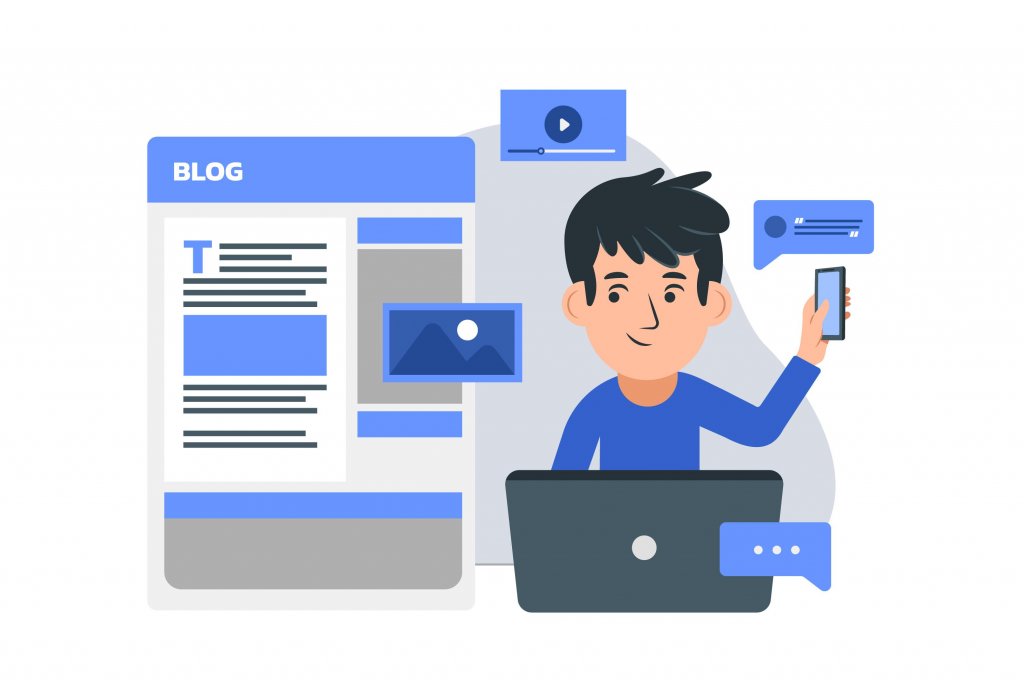
Có một số cách khác nhau để bạn có thể thụt lề đoạn văn trong WordPress . Cách dễ nhất là sử dụng nút "thụt lề" trong trình chỉnh sửa WordPress. Ngoài ra, bạn có thể sử dụng phím tab trên bàn phím hoặc tab "văn bản" trong trình chỉnh sửa WordPress. Cuối cùng, bạn có thể sử dụng thẻ "blockquote" hoặc thuộc tính "style" nếu bạn muốn kiểm soát nhiều hơn các vết lõm của mình.




